Prometheus之Dockerfile编写、镜像构建、容器启动
从官方镜像启动:prom/prometheus
拉取镜像
$ docker pull prom/prometheus
启动容器
方式1:
$ docker run -td -p 9090:9090 --name prometheus1 prom/prometheus
方式2:路径挂载
$ docker run \
-p 9090:9090 \
-v /path/to/prometheus.yml:/etc/prometheus/prometheus.yml \
prom/prometheus
$ docker run \
-p 9090:9090 \
-v /path/to/config:/etc/prometheus \
prom/prometheus
官方Dockerfile分析
官方Dockerfile文件如下
ARG ARCH="amd64"
ARG OS="linux"
FROM quay.io/prometheus/busybox-${OS}-${ARCH}:latest
LABEL maintainer="The Prometheus Authors <prometheus-developers@googlegroups.com>"
ARG ARCH="amd64"
ARG OS="linux"
COPY .build/${OS}-${ARCH}/prometheus /bin/prometheus
COPY .build/${OS}-${ARCH}/promtool /bin/promtool
COPY documentation/examples/prometheus.yml /etc/prometheus/prometheus.yml
COPY console_libraries/ /usr/share/prometheus/console_libraries/
COPY consoles/ /usr/share/prometheus/consoles/
COPY LICENSE /LICENSE
COPY NOTICE /NOTICE
COPY npm_licenses.tar.bz2 /npm_licenses.tar.bz2
WORKDIR /prometheus
RUN ln -s /usr/share/prometheus/console_libraries /usr/share/prometheus/consoles/ /etc/prometheus/ && \
chown -R nobody:nobody /etc/prometheus /prometheus
USER nobody
EXPOSE 9090
VOLUME [ "/prometheus" ]
ENTRYPOINT [ "/bin/prometheus" ]
CMD [ "--config.file=/etc/prometheus/prometheus.yml", \
"--storage.tsdb.path=/prometheus", \
"--web.console.libraries=/usr/share/prometheus/console_libraries", \
"--web.console.templates=/usr/share/prometheus/consoles" ]
从官网Dockerfile文件可知:
- 使用busybox作为基础镜像
- 拷贝相关文件(prometheus、promtool、prometheus.yml等)到指定目录(/bin、/etc)
- 指定工作目录/prometheus
- 容器内端口9090
- 指定默认匿名卷为"/prometheus",Prometheus运行产生的数据将写到宿主机相关目录
- ENTRYPOINT容器启动入口点为"/bin/prometheus"
- CMD指定容器启动参数为:"--config.file=/etc/prometheus/prometheus.yml", "--storage.tsdb.path=/prometheus","--web.console.libraries=/usr/share/prometheus/console_libraries", "--web.console.templates=/usr/share/prometheus/consoles"
容器内Prometheus启动命令为:
/bin/prometheus --config.file=/etc/prometheus/prometheus.yml --storage.tsdb.path=/prometheus --web.console.libraries=/usr/share/prometheus/console_libraries --web.console.templates=/usr/share/prometheus/consoles
进入容器查看Prometheus的进程:
[root@docker ~]# docker exec -it prometheus1 sh
/prometheus $
/prometheus $ ps -ef | grep prometheu[s]
1 nobody 0:53 /bin/prometheus --config.file=/etc/prometheus/prometheus.yml --storage.tsdb.path=/prometheus --web.console.libraries=/usr/share/prometheus/console_libraries --web.console.templates=/usr/share/prometheus/consoles
编写自己的Dockerfile
这里编写自己的Dockerfile进行构建,开启Prometheus进程的配置热加载和数据库管理功能。
FROM amd64/busybox:1.35
LABEL maintainer="The Prometheus Authors <wuenwuen>"
ARG ARCH="amd64"
ARG OS="linux"
COPY prometheus-*.${OS}-${ARCH}/prometheus /prometheus/bin/
COPY prometheus-*.${OS}-${ARCH}/promtool /prometheus/bin/
COPY prometheus-*.${OS}-${ARCH}/prometheus.yml /prometheus/etc/prometheus.yml
COPY prometheus-*.${OS}-${ARCH}/console_libraries/* /prometheus/console_libraries/
COPY prometheus-*.${OS}-${ARCH}/consoles/* /prometheus/consoles/
COPY prometheus-*.${OS}-${ARCH}/LICENSE /prometheus/LICENSE
COPY prometheus-*.${OS}-${ARCH}/NOTICE /prometheus/NOTICE
WORKDIR /prometheus
RUN ln -s /prometheus/bin/prometheus /prometheus/bin/promtool /bin/ && \
chown -R root:root /prometheus
USER root
EXPOSE 9090
VOLUME [ "/prometheus/data", "/prometheus/etc" ]
ENTRYPOINT [ "/bin/prometheus" ]
CMD [ "--config.file=/prometheus/etc/prometheus.yml", \
"--storage.tsdb.path=/prometheus/data", \
"--web.console.libraries=/prometheus/console_libraries", \
"--web.console.templates=/prometheus/consoles", \
"--web.enable-lifecycle", \
"--web.enable-admin-api" ]
解读:
- 使用amd64/busybox:1.35作为基础镜像,将Prometheus的二进制文件放入bin目录,将配置文件统一放入etc目录;
- 将配置文件目录和数据存储目录定义为匿名卷;
- 启动方式中,新增两项配置,开启配置文件的热加载和数据库管理功能。
在同目录下添加一个.dockerignore文件,来屏蔽一些无关构建的文件:
prometheus-*.linux-amd64.tar.gz
etc
构建镜像:
新建目录,将版本包和Dockerfile文件放入该目录
# mkdir /root/prometheus;cd /root/prometheus
# ls
Dockerfile prometheus-2.33.1.linux-amd64.tar.gz
解压版本包,同时新建.dockerignore文件,在该文件下添加与构建无关的文件或目录(这表示构建时,不将这些文件复制到构建上下文环境中)
# tar -zxf prometheus-2.33.1.linux-amd64.tar.gz
# cat .dockerignore
prometheus-*.linux-amd64.tar.gz
执行构建命令docker build
$ docker build -t prometheus:v1 .
Sending build context to Docker daemon 200.8MB
Step 1/18 : FROM amd64/busybox:1.35
---> 96b2896db672
Step 2/18 : LABEL maintainer="The Prometheus Authors <wuenwuen>"
---> Running in 04e215d3c3e0
Removing intermediate container 04e215d3c3e0
---> 88050ed9e09d
Step 3/18 : ARG ARCH="amd64"
---> Running in 5ce5d1b12e0f
Removing intermediate container 5ce5d1b12e0f
---> 370832a62c71
Step 4/18 : ARG OS="linux"
---> Running in d7ea847b2d90
Removing intermediate container d7ea847b2d90
---> cf9781cb7722
Step 5/18 : COPY prometheus-*.${OS}-${ARCH}/prometheus /prometheus/bin/
---> 42b4b03f8332
Step 6/18 : COPY prometheus-*.${OS}-${ARCH}/promtool /prometheus/bin/
---> 897066bd0ca3
Step 7/18 : COPY prometheus-*.${OS}-${ARCH}/prometheus.yml /prometheus/etc/prometheus.yml
---> b141fa2c22a6
Step 8/18 : COPY prometheus-*.${OS}-${ARCH}/console_libraries/* /prometheus/console_libraries/
---> 228b62d5e860
Step 9/18 : COPY prometheus-*.${OS}-${ARCH}/consoles/* /prometheus/consoles/
---> 5c9125f39322
Step 10/18 : COPY prometheus-*.${OS}-${ARCH}/LICENSE /prometheus/LICENSE
---> c89f57bbceb6
Step 11/18 : COPY prometheus-*.${OS}-${ARCH}/NOTICE /prometheus/NOTICE
---> 7e459dfd86fe
Step 12/18 : WORKDIR /prometheus
---> Running in 8f09cea3e03e
Removing intermediate container 8f09cea3e03e
---> ee1f386d159b
Step 13/18 : RUN ln -s /prometheus/bin/prometheus /prometheus/bin/promtool /bin/ && chown -R root:root /prometheus
---> Running in 093e9b6b8d14
Removing intermediate container 093e9b6b8d14
---> 121df7a93221
Step 14/18 : USER root
---> Running in b4ffed0d491a
Removing intermediate container b4ffed0d491a
---> 75e2aada4653
Step 15/18 : EXPOSE 9090
---> Running in b09e22947d56
Removing intermediate container b09e22947d56
---> c700606bd44d
Step 16/18 : VOLUME [ "/prometheus/data", "/prometheus/etc" ]
---> Running in e18dd4f3af2a
Removing intermediate container e18dd4f3af2a
---> 824d398febdd
Step 17/18 : ENTRYPOINT [ "/bin/prometheus" ]
---> Running in ff8fb122f2fb
Removing intermediate container ff8fb122f2fb
---> 414d2523bb9b
Step 18/18 : CMD [ "--config.file=/prometheus/etc/prometheus.yml", "--storage.tsdb.path=/prometheus/data", "--web.console.libraries=/prometheus/console_libraries", "--web.console.templates=/prometheus/consoles", "--web.enable-lifecycle", "--web.enable-admin-api" ]
---> Running in 56a8542d31a9
Removing intermediate container 56a8542d31a9
---> 17f5fa014281
Successfully built 17f5fa014281
Successfully tagged prometheus:v1
查看构建的镜像:
$ docker images
REPOSITORY TAG IMAGE ID CREATED SIZE
prometheus v1 17f5fa014281 6 minutes ago 403MB
amd64/busybox 1.35 96b2896db672 2 weeks ago 1.24MB
prom/prometheus latest a3d385fc29f9 2 months ago 201MB
# 可以看到自己构建的镜像比官方镜像大了一倍
启动容器:
直接启动:
$ docker run -td prometheus:v1
$ docker run -td -p 9090:9090 prometheus:v1
直接启动后,配置文件和数据存储目录将默认使用匿名挂载。
挂载路径使用docker inspect命令查看
路径挂载(推荐):
选择挂载出配置文件目录,数据存储目录使用默认的匿名挂载就行了。
由于路径挂载时,容器内挂载路径下的文件会被隐藏,同时Prometheus的启动又需要指定配置文件,所以启动容器前,需要提前将配置文件放在挂载点路径下,以避免容器启动后Prometheus进程无法启动,导致容器退出。
新建挂载点,并存放配置文件:
$ tree /root/prometheus/etc
/root/prometheus/etc
├── first_rules.yml
├── prometheus.yml
└── static_config
└── node_exporter.yml
然后就可以使用构建的镜像来启动容器了,命令如下
# 选择其中一个即可
$ docker -td -v /root/prometheus/etc:/prometheus/etc prometheus:v1
$ docker run -td -p 9090:9090 --name prometheus-1 -v /root/prometheus/etc:/prometheus/etc prometheus:v1
$ docker run \
-td -p 9090:9090 --name prometheus-1 \
-v /root/prometheus/etc:/prometheus/etc \
prometheus:v1
查看容器:
$ docker ps
CONTAINER ID IMAGE COMMAND CREATED STATUS PORTS NAMES
b2ebd62251ac prometheus:v1 "/bin/prometheus --c…" About a minute ago Up About a minute 0.0.0.0:9090->9090/tcp, :::9090->9090/tcp prometheus-1
$ docker ps --format "table {{.Image}}\t{{.ID}}\t{{.Ports}}\t{{.Status}}\t{{.Names}}"
IMAGE CONTAINER ID PORTS STATUS NAMES
prometheus:v1 b2ebd62251ac 0.0.0.0:9090->9090/tcp, :::9090->9090/tcp Up 6 minutes prometheus-1
访问Prometheus的UI界面:http://192.168.175.130:9090/
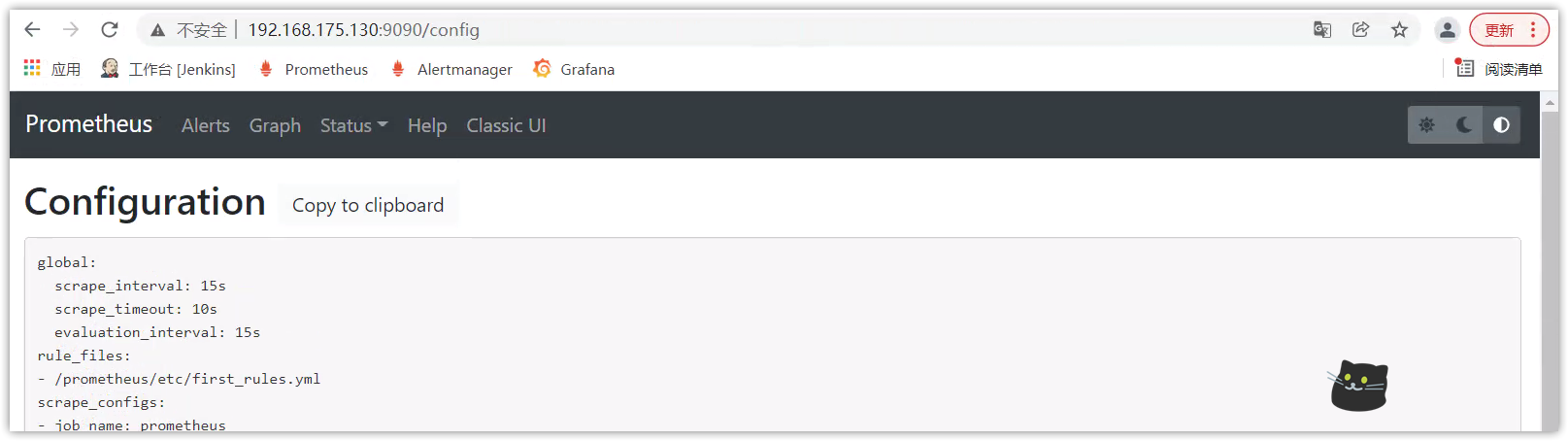


 浙公网安备 33010602011771号
浙公网安备 33010602011771号